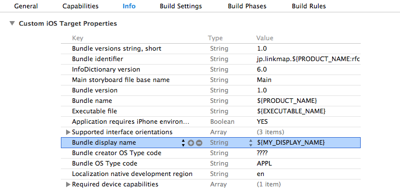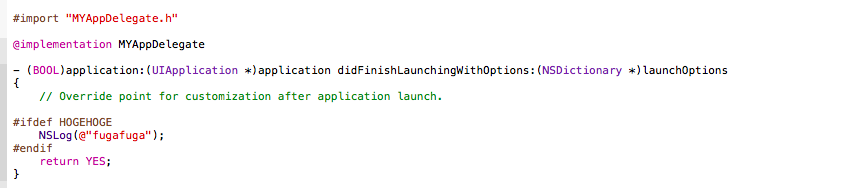独自のプロジェクト設定値を作成する
Xcode上でターゲットごとにで切り替える独自の設定値を作成することができます。
これを使うことでターゲットビルドごとで細かい挙動を変えれたりします。
Build Settingsの上の+ボタンか、メニューのEditor→Add Build Settingsの
Add User-Defined Settingsを選択します。
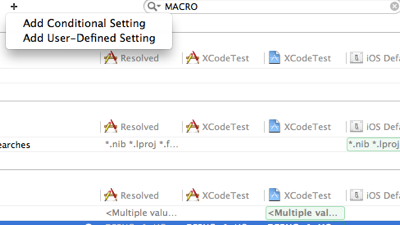
するとUser-Definedに新しい設定が追加されます。

ここで設定した値はプロジェクトの設定内(Info.plist)で
${定義名}でアクセスすることができます。またこの値はターゲットごとなどで切り替えることができるので、DEBUGとRELEASEで値を帰ることができます。
例:ターゲットごとでアプリのDisplay Nameを切り替える
使い道の例として、アプリの表示名をターゲットごとで切り替えてみます。
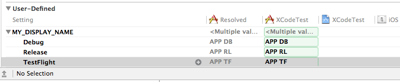
このようにMY_DISPLAY_NAMEという定義を作成して
Bundle Display Nameを${MY_DISPLAY_NAME}に変更します。
すると
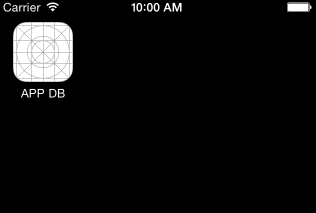
ビルドごとに表示名を変更できます。ほかにもIdentifierを切り替えたりできるので、環境ごとや配布先ごとに変更するのに便利だったりします。
独自のマクロ定義を追加する
上記のプロジェクトの設定はあくまでプロジェクト内部の変数なので、ソースコード上で設定値を使いたい場合はマクロ定義を使用します。

こちらもターゲットごとで切り替え可能です。
このように、使いこなすといろんな場面で活用できるのでぜひ憶えておきましょう。